Wix Editor: שינוי כתובת ה-URL של עמוד באתר
2 דקות
לכל עמוד באתר שלכם יש כתובת URL ייחודית משלו. אם תשנו את כתובת ה-URL של עמוד, Wix תיצור הפניית 301 אוטומטית, שתעביר גולשים ומנועי חיפוש מהכתובת הישנה לחדשה. זה עוזר למנוע מגולשים ומנועי חיפוש לקבל שגיאת 404 אם הם נכנסים ללינק שבור וישן. למידע נוסף על אופטימיזציה למנועי חיפוש (SEO).
חשוב:
תצטרכו קודם לשדרג את האתר בנוסף לחבר לו דומיין כדי ליצור את ההפניות מחדש.
שינוי ה-URL של העמוד
ערכו את ה-URL של העמוד מהגדרות העמוד שלו ב-Editor.
כדי לשנות את כתובת ה-URL של העמוד:
- היכנסו ל-Editor.
- הקליקו משמאל על Pages & Menu
 (עמודים ותפריטים).
(עמודים ותפריטים). - עברו עם העכבר מעל העמוד הרלוונטי והקליקו על אייקון הפעולות הנוספות
 .
. - הקליקו על SEO Basics (הגדרות SEO בסיסיות).
- הכניסו את כתובת ה-URL תחת URL slug (last part of the page's URL) (סיומת ה-URL).
- לחצו על Enter במקלדת.
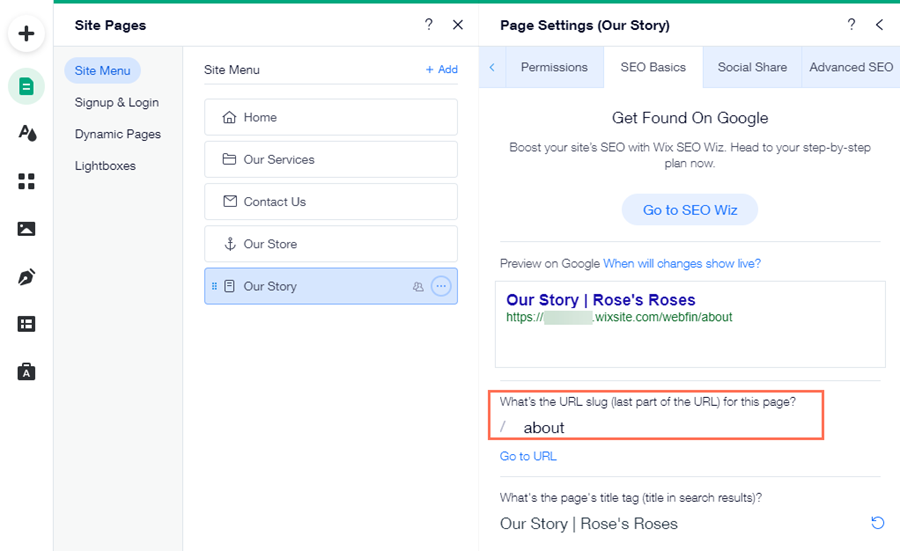
טיפ:
השתמשו במילים הקשורות לתוכן העמוד כדי להעלות את הסיכויים שהעמוד יופיע בתוצאות החיפוש הרלוונטיות.
כתובות עמודים שלא ניתנות לשימוש
כשאתם משנים את כתובת ה-URL של עמוד באתר, שימו לב לנתיב של ה-URL. יש נתיבי URL שאי אפשר להשתמש בהם לעמודים, בגלל שהם שמורים ל-SEO או משמשים לאפליקציות של Wix.
כמה דוגמאות לנתיבי URL שיש להמנע מהשימוש בהם:
- apps
- _api
- robots.txt
- sitemap.xml
- feed.xml
- sites
- events (בשימוש עם אפליקציית Wix Events)
- event-details (בשימוש באפליקציית Wix Events)
השימוש בנתיבי URL אלה יביא לקבלת השגיאה שכתובת האתר לא נמצאה.

שאלות נפוצות
הקליקו על השאלות למטה לפרטים נוספים.
איך אפשר לוודא שכתובת העמוד תתעדכן כמו שצריך אחרי ששיניתי אותה?
מה עליי לעשות אם השינויים בכתובת ה-URL לא באים לידי ביטוי בתוצאות החיפוש בגוגל?

